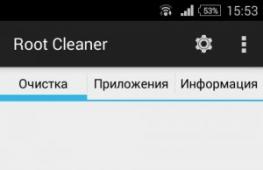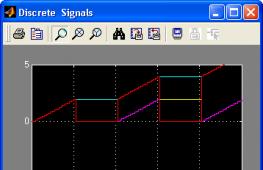IPhone отключен подключитесь к iTunes - Решение. Что делать, если Айфон требует подключение к Айтюнс? Apple отключен подключитесь к itunes
– это характерная ошибка при множественных неправильно введенных паролях. Так смартфон защищается от постороннего вмешательства, механизм защиты весьма прост и достаточно надежен. После 6-и попыток появляется минутная блокировка, так продолжается до 9-и попыток. Затем ограничение накладывается на 1 час. На 10 раз можно встретить как раз ошибку, что iPhone отключен.
iPhone отключен, подключитесь к iTunes: как разблокировать?
iPhone отключен, подключитесь к iTunes что делать в таком случае, ведь не совсем очевидны дальнейшие манипуляции. Существует возможность обнулить счетчик введенного количества паролей, таким образом можно снова попробовать ввести код. Действие многоразовое и доступно для выполнения неограниченное количество раз, но пароль ввести все-равно придется.
Так, чтобы обнулить счетчик следует иметь компьютер, очень желательно тот, на котором проводилась предварительная синхронизация с устройством. В некоторых случаях, особенно, когда смартфон ранее не синхронизировался с iPhone, компьютер может не увидеть смартфон вовсе, или iTunes не определит его.

Чтобы скинуть счетчик попыток следует:
- Подключите при помощи USB-шнура iPhone к компьютеру;
- Запустите iTunes на ПК;
- В окне с отображением устройства ПКМ и выберите опцию «Синхронизировать»;

- Теперь необходимо прервать операцию при помощи крестика в верхнем правом углу. Иногда отсутствует соответствующая кнопка, тогда следует нажать на стрелку.
Вновь можно вводить пароль в смартфон, алгоритм тот же самый. В дальнейшем выполнить процедуру придется еще раз, пока пароль не будет подобран.
Сброс настроек
Сброс настроек – это более радикальное решение проблемы, так как вместе с паролем придется удалить и все данные со смартфона. Apple позаботились о защите конфиденциальности, поэтому просто так обойти пароль нельзя. Несмотря на сложившуюся проблему, ситуация радует, так как похитить данные в случае кражи телефона не удастся.
Предварительно следует сделать бекап медиа, фотографий и видеозаписей, при помощи специальных утилит. Так для этой задачи следует использовать один из вариантов: iTools, iTunes или iCloud. Последний вариант доступен только для владельцев айфонов, которые предварительно настроили синхронизацию с облаком и имеют доступ к Wi-Fi сети.
Для создания бекапа с помощью iTunes необходимо:
- Перейдите в приложение с подключенным устройством;

- Откройте вкладку «Обзор»;
- В разделе «Резервные копии» выбрать путь для хранения бекапа;
- Клик по «Создать копию сейчас».
После получения резервной копии, которая позволит вернуть данные, можно восстановить заводское состояние смартфона.
Для отката нужно:
- В iTunes на компьютере открыть вкладку «Обзор»;
- Теперь справа от информации об устройстве нажать на кнопку «Восстановить iPhone…».

Также для выполнения описанных действий необходимо отключить функцию «Найти iPhone». Это сделано с целью того, чтобы краденный телефон нельзя было разблокировать, пока не будет подтверждена личность.
После восстановления айфона необходимо вернуть данные из копии, процедура идентична записи образа, но кнопку нужно нажать «Восстановить из копии».
Удаленная очистка данных
Для удаления информации на смартфонах, к которым нет доступа или требуется отключить функцию «Find my iPhone», можно использовать удаленный метод. Таким функционалом обладает iCloud, его и используем.
Для удаления необходимо знать ID и пароль от аккаунта, итак:
- Перейдите на сайт https://www.icloud.com ;
- Введите персональный идентификатор;
- Сверху находится пункт «Все устройства», где следует выбрать соответствующее устройство;

- Справа находится пункт «Стереть iPhone».

Экстренное удаление данных нужно при утрате айфона или используется как альтернативный вариант сброса настроек.
В прошлом для входа в смартфон можно было использовать уязвимость операционной системы, но она присутствовала только до iOS 7 включительно. Сегодня работают только легальные способы.
Если инструкция не помогла восстановить доступ к смартфону, то можно использовать последний способ, работает на 100%, так придется звонить в техподдержку. Единственным условием является необходимость подтвердить права владения айфоном, так у вас должен быть ID, пароль и чек на устройство, дополнительно могут потребовать подтверждение личности. Звонить следует в офис региональной техподдержки, они предоставят какой-либо рабочий вариант и уделят достаточное количество времени, пока проблема не решится.
Это основные 3 способа вернуть iPhone к жизни при наличии ошибки iPhone отключен, подключитесь к iTunes. Обычно первых способов достаточно и пользователь либо вспомнит пароль после сброса количества попыток, либо вернет гаджет в исходное состояние и введет стандартный пароль.
Если у Вас остались вопросы по теме «Что делать, если возникла ошибка «iPhone отключен, подключитесь к iTunes»?», то можете задать их в комментариях
При покупке чаще всего мы выбираем надежные устройства, однако в процессе пользования часто сталкиваемся со всевозможными ошибками. Одни вызваны программными сбоями, а другие некорректным пользованием. Обыкновенно на экране высвечивается: «iPhone отключен, подключитесь к iTunes», - если несколько раз неправильно был введен код доступа, который убирает блокировку экрана.
Как установить пароль на iPhone
Практически все мобильные устройства для безопасности оснащены возможностью защитить личную информацию от чужих рук, в том числе и гаджеты на iOS. В настройках устройства, для того чтобы появилась возможность установить защиту, предусмотрена вкладка «Защита паролем». Там вы сможете задать любую конфигурацию защиты, например, установить промежуток времени, по истечении которого устройство блокируется. Интересной функцией является возможность самоуничтожения устройством всех данных, если пароль введен неправильно 10 раз. Однако не рекомендуется пользоваться этой функцией тем, у кого в устройстве сохраняется масса необходимой информации. Этот пункт меню появился на iPhone 5, в прошивке iOS операционной системы версии 7.1, которая появилась в марте 2014 года.
Что происходит, когда пароль введен неправильно. «iPhone отключен, повторите через час»

Для того чтобы правильно определить алгоритм действий, необходимо посмотреть на практике, что будет, если ввести пароль неправильно. Данные ниже приведены для устройства iPhone 5 с прошивкой 7.1.
- После 6 неверных вводов устройство выдает сообщение о том, что необходимо попробовать ввод через минуту.
- После 9 ошибочных введений кода устройство будет временно заблокировано на 1 час. Сообщение будет выглядеть так: «iPhone отключен, повторите через час».
Практически на всех устройствах установлен лимит попыток, он может быть разный. Зависит количество попыток от модели и типа устройства. Как только лимит будет окончательно исчерпан, вы увидите на экране следующую надпись: «iPhone отключен, подключитесь к iTunes». Многие начинающие пользователи переживают, что работоспособность устройства восстановить будет сложно или невозможно.
Каким образом можно обнулить счетчик ввода пароля

Если у вас не сделаны заранее резервные копии данных, то для того, чтобы сохранить информацию, необходимо подобрать пароль вручную. Обойти заданный лимит возможно при помощи обнуления попыток ввода пароля. Итак, устройство пишет: «Подключитесь к iTunes», а полное форматирование и возврат к заводским установкам невозможны из-за того, что в памяти хранится уникальная или важная информация. Наиболее часто пользователи не хотят терять данные с планшета, на котором появилось сообщение: «Айпад отключен, подключитесь к iTunes». В этом случае необходимо подключить устройство к настольному компьютеру и сбросить счетчик ввода пароля.
Как установить iTunes

Для того чтобы скачать установщик программного обеспечения для работы с устройством через персональный компьютер, необходимо зайти на официальный сайт компании-производителя Apple. Там можно скачать самую последнюю версию ПО, в которой исправлены все ошибки и добавлены самые новые сервисы. Установить эту программу можно как на Mac, так и на Windows, а распространяется она совершенно бесплатно. Для начала скачивания необходимо нажать на кнопку «Загрузка». По окончании, если вы не хотите по умолчанию прослушивать музыку через iTunes, то необходимо перед завершением работы с установщиком снять маркер с соответствующего пункта.
Проблемы синхронизации с iTunes
Необходимость восстановления доступа к устройству может возникнуть в любой момент вне дома, далеко от компьютера, с которым уже была проведена синхронизация гаджета. Откат счетчика ввода пароля, как уже упоминалось выше, происходит при помощи iTunes. Обыкновенно к этому способу обращаются после появления сообщения: «iPhone отключен, подключитесь к iTunes». Если на настоящий момент доступ к своему ПК невозможен, то можно попробовать установить соединение с другим. При подключении к копии iTunes, с которой ранее гаджет не был синхронизирован, вы увидите уведомление с просьбой разрешить доступ компьютеру к информации, сохраненной в памяти устройства. После того как вы разрешите доступ, программа попробует провести синхронизацию, но для её успешного завершения необходимо откликнуться на самом смартфоне или планшете. В том случае, когда на экране сообщение, что iPhone отключен, сделать отклик с него невозможно. Так как в вашем случае это невозможно, то быстро восстановить доступ к устройству возможно, только когда устройство определяется в программе или произведя полный сброс (в этом случае информация будет утрачена).
Как сбросить счетчик паролей, если устройство определяется

Для начала, как и в первом описанном случае, необходимо подключить устройство к своему настольному ПК и запустить на нем программу iTunes. Для подключения используйте кабель, который поставляется в комплекте. В некоторых случаях надпись «iPhone отключен, подключитесь к iTunes» может исчезнуть сразу после авторизации устройства в программе, других манипуляций в этом случае проводить не нужно. Если этого не произошло, то необходимо продолжить работу. Чтобы взаимодействовать с программой было удобнее, необходимо включить левую После установки соединения на этой панели появится изображение телефона, а также основная информация о нем. Правой кнопкой мыши нажимаете на картинку, символизирующую устройство, и из контекстного меню выбираете «Синхронизировать». О начале процесса синхронизации вас известит верхняя панель, на ней появится полоса и сообщение о запуске процесса. Однако дожидаться окончания не нужно, и синхронизацию необходимо отменить, нажав на крестик. Обыкновенно после данной процедуры возможно заново начинать подбор пароля. Аналогично можно поступить с планшетом, если на нем появилось сообщение: «Айпад отключен, подключитесь к iTunes».
Сколько раз можно сбрасывать счетчик

Проводить процедуру можно любое количество раз. Пользователями проверено, что сброс происходит при любом взаимодействии гаджета с iTunes. По истечении количества попыток можно снова подключать устройство к компьютеру и производить сброс счетчика. Тем, что «Айфон» просит подключиться к iTunes, производитель нам подсказывает решение проблемы забытого пароля. Если вы хотя бы смутно помните, какой был пароль, или надеетесь его быстро вспомнить, то этот способ вам подойдет. Однако если пароль вспомнить через продолжительное время так и не удалось, необходимо прибегнуть к полному сбросу устройства. Если у вас есть то после сброса можно восстановить информацию.
Резервное копирование данных
Создать копию информации с любого гаджета возможно двумя путями:
- Через приложение в самом устройстве iCloud.
- С помощью iTunes.
Для первого способа вам понадобится зарегистрировать аккаунт Apple ID, храниться информация будет на «облачном» сервере. Синхронизировать с ним устройство возможно лишь при помощи авторизации в приложении. Для того чтобы хранить копию информации в программе iTunes, необходимо синхронизировать с ним устройство. Данную процедуру владельцам разработчики рекомендуют делать периодически, чтобы информация в компьютере была актуальной. В случае если iPhone отключен и необходимо его восстановление, данные не будут окончательно утрачены.
Перевод устройства в режим DFU
Update Mode - режим отладки устройства, в нем возможно восстановить заводские установки устройства. При переходе в данный режим возможно установить операционную систему устройства с нуля. В инструкциях по восстановлению работоспособности устройства, если «Айфон» просит подключиться к iTunes, часто упоминается об этом режиме.
Для перехода в режим восстановления необходимо проделать следующие манипуляции:
- Подключить устройство к ПК и запустить iTunes.
- Нажать кнопку питания и удерживать её в этом положении несколько секунд.
- После чего, продолжая удерживать кнопку питания, нажмите Home и некоторое время держите их вместе.
- Примерно через 10 секунд отпустите кнопку питания, а Home продолжайте держать еще некоторое время.
Если все манипуляции произведены правильно, то в программе iTunes высветится сообщение о том, что обнаружено устройство в режиме DFU или восстановления.
Как восстановить доступ к устройству с помощью восстановления

IPhone является одним из наиболее любимых смартфонов в настоящее время – он удобен, многофункционален, все в нем оптимизированно для наиболее удобного использования.
Однако иногда он способен принести своему обладателю несколько неприятных сюрпризов, например, таких как более или менее внезапная блокировка, сопровождающаяся теми или иными уведомлениями.
Одно из них содержит текст - о том, как при появлении такого сообщения, рассказано в статье.
Cодержание:
Особенности
Что же это за сообщение, почему оно появляется и какую смысловую нагрузку в действительности несет?
Во-первых, нужно упомянуть, что такое сообщение напрямую связано с защитой устройства, которая на айфоне организована очень хорошо.
Дело в том, что существует возможность установки на телефон пароля, который защитить ваши данные от случайных или намеренных посягательств со стороны посторонних.
Работает такая система очень эффективно, но может быть неудобна в том числе и самому пользователю.
Принцип ее работы заключается в следующем – после нескольких попыток ввода пароля (и ошибок в нем, соответственно), устройство блокируется и стирает все данные.
Восстановить эти данные теперь можно только с помощью резервной копии, которая – по этой причине уведомление, возникающее при блокировке, рекомендует подключиться к этой системе.
Важно! Такая система защиты данных от посторонних одновременно очень эффективная, и очень не удобная. Но она иногда бывает реализована куда более функционально, чем , которые гораздо сложнее восстановить при возникновении блокировки.
Как проявляется?
В каких же случаях возникает данное предупреждение?
Оно связано с попытками ввода пароля – если пользователь ввел пароль не правильно при разблокировке устройства, то система заблокируется для обеспечения безопасности данных.
При этом, происходит такое не всегда.
Пользователю дано целых шесть попыток для ввода пароля. Если в течение этих шести попыток, будет постоянно вводиться ошибочный пароль (одинаковый или разный), то мобильное устройство заблокируется ровно на одну минуту. Считается, что за это время пользователь вспомнит или как-то узнает свой пароль, сможет сосредоточиться.
Если после того, как первая минута закончилась, пользователь снова наберет неверный пароль хотя бы один раз, то устройство заблокируется самостоятельно, на этот раз окончательно.
При этом, на экране появится соответствующее уведомление, о котором и идет речь в данной статье.

Стоит отметить, что такая проблема стала достаточно мало актуальной и распространенной, тогда, когда основная кнопка устройства стала оснащаться сканером отпечатков пальцев.
Теперь владельцу устройства не т необходимости запоминать и вводить пароль каждый раз при разблокировке – просто распознает отпечаток пальца пользователя и .
Так как большинство блокировок вызывали сами владельцы, забывшие пароль, то с появление сканера отпечатка эта проблема почти исчезла.
Тем не менее, она все же может возникать, например, при попытке разблокировать смартфон в перчатках, подходящих для работы с сенсором, при бесконтрольном использовании телефона детьми и т. д.
В любом случае, если устройство находится в руках своего хозяина, то его разблокировка не займет много времени и не будет слишком сложной.
Разблокировка
Но пользователь может выбрать оптимальный именно для него метод возвращения устройству функциональности, из двух, описанных ниже.
С помощью iTunes
Важно понимать, что фактически данное мероприятие не является разблокировкой конкретного устройства, с получением доступа к данным, хранящимся на нем.
Эта процедура, по своей сути, состоит из двух, связанных между собой, этапов:
- Полный сброс данных и возвращение телефона к заводским настройкам , с удалением всей, хранящейся на устройстве информации;
- Восстановление данных и настроек устройства повторно , из резервной копии, которая хранится в iTunes.

При этом, возможно, что не все настройки восстановятся именно в том же самом виде, в котором были до блокировки, и есть вероятностью, что устройство снова придется настраивать вручную.
Потому лучше внимательно относится к вводу пароля. Хотя все данные, хранившиеся на устройстве, обычно, восстанавливаются в полном объеме.
Совет! Если вы планируете, в случае непредвиденной ситуации, восстанавливать функционирование именно этим способом, то не забывайте регулярно создавать резервные копии системы, которые .
Алгоритм разблокировки
Для того чтобы разблокировать устройство и восстановить данные на нем таким способом, следуйте алгоритму, приведенному ниже:
1 Подключите телефон к компьютеру с помощью кабеля;

2 Запустите на компьютере программу iTunes ;
3 Введите ваш пароль от этого сервиса, если программа его потребует;

4 Найдите вкладку Обзор и нажмите на нее;

5 Содержимое открывшегося окна прокрутите вниз, до раздела Резервные копии , и нажмите на него;
6 Создайте, резервную копию системы на вашем ПК (выбирайте местом для хранения данных Этот компьютер – это важно, так как помогает создать копию не только с настройками, но и с файлами мультимедиа);

7 Теперь отсоедините устройство от компьютера и полностью отключите его ;
8 Выключите iTunes ;
9 Теперь снова подключите выключенное устройство к ПК и запустите на нем iTunes;
10 На телефоне одновременно нажмите кнопку блокировки/включения/отключения питания и кнопку Домой ;
11 Удерживайте их одновременно нажатыми на протяжении 10 секунд ;
12 Отпустите кнопку Домой .

Обратите внимание, что как только вы это сделаете, должен найти устройство, подключенное в режиме восстановления и предложить это восстановление произвести.
Дождитесь появления такого вопроса на экране вашего ПК. Нажмите кнопку Восстановить и оставьте смартфон на некоторое время.

Эта процедура может занять достаточно много времени и важно ее не прерывать. Нельзя отключать телефон от ПК и допускать выключение ПК (например, если ноутбук разрядится). Процесс восстановления иногда может занимать от получаса до нескольких часов (в зависимости от производительности компьютера и телефона, объема внутренней памяти, сложности настроек и т. д.).
Теперь запустите ваше устройство в нормальном режиме (подключенным к iTunes), выберите в этой программе последнюю созданную копию и загрузите ее – это также может занять некоторое время.
Отметим, что устройства, имеющие наиболее , уже не могут создавать резервные копии в заблокированном состоянии, потому восстановление придется проводить из последней сохраненной.
Потому важно периодически самостоятельно создавать резервную копию на всякий случай.
С помощью функции «Найди Айфон»
Такая функция особенно хорошо подойдет в случае, если у пользователя нет доступа к компьютеру прямо сейчас. А также, когда в Айтюнc нет полноценной резервной копии и создать ее невозможно.
При использовании функции «Найти Айфон» для восстановления будут использоваться данные из облака (контакты, заметки и другое), которых иногда бывает вполне достаточно для сохранения полного функционала устройства.
Что нужно сделать?
1 Войдите в iCloud, используя свой AppleID , с любого другого планшета или компьютера;
2 Найдите свой смартфон и произведите удаленное стирание всех данных устройства;
Подробнее о каждом из двух перечисленных методов, принципах их работы, и правильном осуществлении разблокировки с их помощью, рассказано в видео в данном материале.
Современные гаджеты реализуют множество подходов к защите персональной информации. Продукция от Apple не исключение. И даже если попытка получить несанкционированный доступ провалилась, пострадает от этого в первую очередь владелец устройства. Итак, «iPhone отключен, подключитесь к iTunes»: как разблокировать и с чего начинать?
Причины возникновения
На данный момент не зафиксированы случаи появления подобной проблемы вследствие программных ошибок. Это означает, что виновник блокировки человек из вашего окружения. Например, коллега по работе хотел переписать важный контакт в свою телефонную книгу или ревнивая жена пыталась найти улики об измене. Но в большинстве случае виной тому становятся дети, чье любопытство иногда граничит с вредительством.
Стоит отметить, что на седьмой версии iOS после ввода шести неверных комбинаций, повторно попробовать ввести пароль можно через 1 минуту, после девяти попыток смартфон отключится на час, а после десятой на экране появится сообщение «iPhone отключен, подключитесь к iTunes».
Внимание! В зависимости от версии ОС время блокировки устройства может увеличиваться.
Kак исправить ошибку «iphone отключен, подключитесь к itunes»?
К счастью, подобная проблема легко решается. Для этого существует ряд способов.
Сброс счетчика попыток
Суть этого варианта заключается в подключении iPhone к компьютеру и дальнейшей его синхронизации. Это даст понять системе, что устройство находится у хозяина и обнулит счетчик. Для этого нужно:

Внимание! Подключайте устройство только к тому ПК, который уже производил синхронизацию с девайсом. В противном случае способ может не сработать.
Если этот вариант не дал результата переходите к следующему пункту.
Восстановление из резервной копии
Этот метод идеален в том случае, если вы регулярно создаете резервные копии в iTunes и на момент бэкапа пароль на устройстве не стоял. Также этот способ подойдет когда вы помните свой предыдущий пароль, установленный на момент создания резервной копии.
Итак, нужно выполнить следующее:

Если же копии нет или она также запаролена – остается радикальный вариант.
Обнуление iPhone
Здесь название пункта говорит само за себя. Для полного сброса iPhone через iTunes нужно выполнить следующее:

Окончание процесса ознаменует полный перезапуск устройства.
Внимание! Используйте данный вариант только в крайних случаях. Все данный с телефона будут удалены!
Это все существующие способы исправления проблем с вводом пароля. Теперь вы знаете, что делать в случае отображения на экране сообщения «iPhone отключен, подключитесь к iTunes». Если известны другие методы – поделитесь ими в комментариях.